Программа: Adobe Photoshop сs5
Анимация
Сложность: универсал
Автор: Pulse
Источник: http://emdiart.ru
Время выполнения: ~ от 5 минут без обработки

Футаж (от англ. Footage) — видеофайл, содержащий какое-либо анимированное или просто снятое изображение, используется при видеомонтаже. В кино и в видео так называется необработанный, нередактированный материал, который обычно должен быть обработан для создания двигающегося изображения, видеоклипа, телевизионной программы или обычной завершённой работы. © Википедия
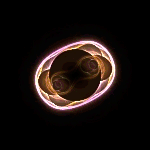
В нашем понятии:
футаж - это анимированное изображение (созданное благодаря таким программам, как after effects, 3DMax и другим), используемое в качестве дополнения к задуманной автором работе, способствующее воплощению конечной идеи мастера.
Авторы футажей:
Pulse (спецэффекты)
Kolibri (3D модели)
djsmalley (спецэффекты, фракталы)
mickleness (спецэффекты)
Как пользоваться футажами я кратко расскажу в этом мини-пособии.
Для начала, нужно открыть футаж и изображение, которое мы хотим усовершенствовать с помощью этого самого футажа Ctrl+O
Затем создадим папку в окне с футажом и поместим в неё все слои анимации.
Теперь можно взять созданную папку и перетащить в окно с изображением (для тех, кто не знает, как перетащить группу, пример>>).
Передвинем группу слоёв в нужное нам место и переключим режим наложения (blending modes) на "Осветление основы" (Color Dodge), "Замену светлым" (Lighten) или любой другой, более подходящий к конкретной картинке.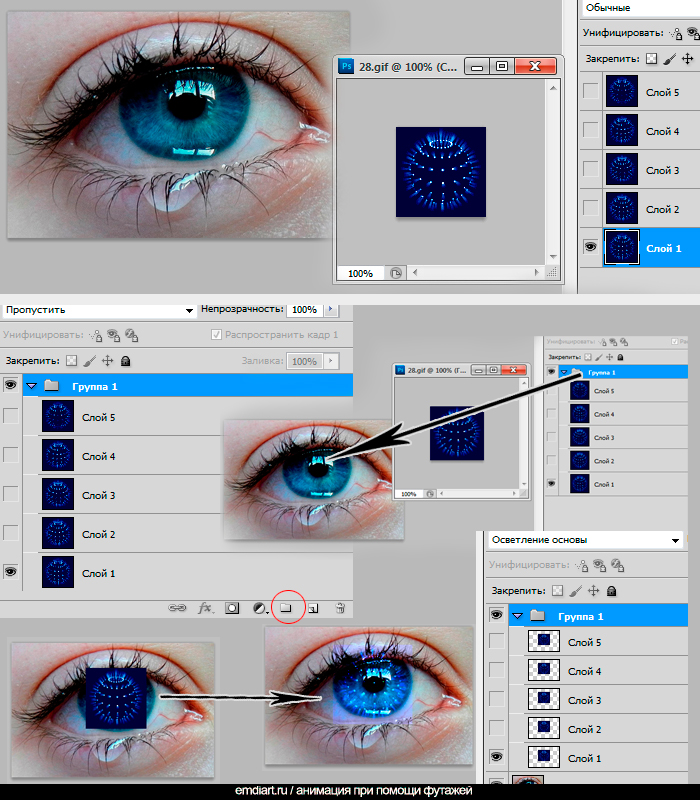
Создадим маску к группе и с помощью ластика подотрём все огрехи футажа. Если случайно допущена ошибка, можно воспользоваться белой кистью для чёрной маски или чёрной кистью для белой маски для восстановления стёртой области.
Приступим к созданию анимации.
В панели анимации (если её нет - можно вызвать посредством нажатия на Window - Animation/ Окно - Анимация) кликаем "Создать кадры из слоёв" (Make Frames From Layers). Так как фон (картинка) является первым нижним слоем, программа переведёт его в первый кадр анимации. Этот первый кадр нужно удалить, оставив слой с фоном в панели слоёв (Laers) и унифицировав его видимость (Unify layer) для корректного отображения на всех кадрах.
Все действия - от наложения колора/текстур (и прочего) до текста лучше производить на первом кадре анимации и помещать выше всех существующих слоёв.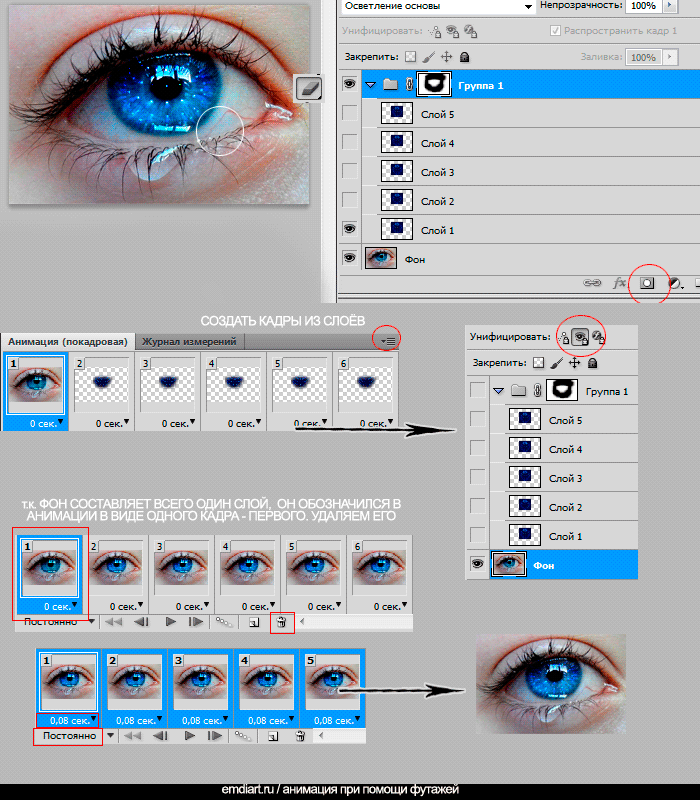
* Как обычно, напомню, что чёрно-белые работы сохраняем при 64 - 128 цветах (меньше - будет пикселить), цветные - при 256 цветах, соответсвенно. Оптимальные настройки - GIF> Перцепционная>Регулярный>Без дизеринга>web-цвета=0%>бикубическая (чётче или глаже).
Для максимального качества цветных работ можно проставить следующие параметры при сохранении:
GIF > Адаптивная > 256 цветов > дизеринг вплоть до 100%, обычно регулируется по вкусу > web-цвета=0%>бикубическая (чётче или глаже)..
Но стоит учесть, что вес при таком качестве увеличится до максимума.

 Я и не сомневалась, что мы одинаково работаем с анимацией=)
Я и не сомневалась, что мы одинаково работаем с анимацией=)


